Nuestro equipo de editores e investigadores capacitados han sido autores de este artículo y lo han validado por su precisión y amplitud.
wikiHow's Content Management Team revisa cuidadosamente el trabajo de nuestro personal editorial para asegurar que cada artículo cumpla con nuestros altos estándares de calidad.
En este artículo, hay 13 referencias citadas, que se pueden ver en la parte inferior de la página.
Este artículo ha sido visto 91 512 veces.
Existen muchos métodos sencillos de hacer un calendario hermoso. Si necesitas hacer uno para el trabajo, probablemente debas utilizar un programa o un sitio web. Si quieres hacer un calendario elegante para tu casa, puedes utilizar una plantilla que encuentres en Internet o pedir que te envíen uno a tu hogar. No obstante, si quieres usar tu creatividad, puedes hacer tu propio calendario con papel o cartulina. Esta puede ser una actividad divertida para las personas de todas las edades.
Pasos
Método 1
Método 1 de 3:Hacer un calendario con papel
-
1Une 13 hojas de papel A4 resistente o cartulina. Una vez que apiles perfectamente las hojas de papel o cartulina, haz tres o cuatro agujeros en un borde largo. Pasa una cuerda o cordel a través de los agujeros, dejando las hojas lo suficientemente sueltas como para poder darles vuelta. Haz un agujero adicional directamente en el lado opuesto al del agujero central, a través de todas las hojas con la finalidad de que puedas usarlo para colgar el calendario.
- Probablemente la mejor opción sea utilizar papel o cartulina de color blanco, pues así permitirás que el calendario se aprecie mejor, aunque también puedes usar un color amarillo, celeste u otro que permita una buena visibilidad.
- También puedes utilizar más de un color, de modo que cada hoja del calendario tenga un color distinto.
-
2Alinea las demás hojas con una cuadrícula de 42 casillas. Posiciona el calendario con la encuadernación a lo largo del borde superior y luego abre la hoja de portada. La hoja debajo de la encuadernación debe contener una cuadrícula de 7 cuadrados que se cruzan y 6 cuadrados dispuestos en filas. Cada cuadrado debe medir aproximadamente 7,5 cm2 (1,2 pulgadas cuadradas). Crea las cuadrículas de tal manera que los márgenes en la parte superior e inferior, y los de la izquierda y derecha sean iguales.[1]
- Utiliza una regla cuando hagas las líneas de modo tal que queden rectas.
-
3Incluye los días, meses y fechas en las cuadrículas. Abre la primera hoja del calendario y escribe “enero” en la parte superior, “febrero” en la segunda, y así sucesivamente hasta que hayas escrito los 12 meses del año. En la parte superior de cada una de las 7 columnas, escribe el día adecuado (comenzando por el domingo) hasta completar los siete días de la semana. Por último, copia los números de otro calendario del mismo año que el tuyo.[2]
-
4Decora cada hoja encima de la encuadernación del calendario. Para dibujar imágenes, puedes utilizar crayones, marcadores o lápices de color. Si quieres hacer una gran decoración, puedes utilizar pegamento y añadir lentejuelas, plumas y brillantina. Puedes decorar el calendario con imágenes apropiadas para una temporada (por ejemplo, calabazas en octubre o una escena navideña en Navidad) o dibujar algo que no guarde relación en lo absoluto.[3]
-
5Marca fechas importantes tales como cumpleaños, días festivos, el primer día de escuela, etc. Una forma excelente de hacerlo es recortando imágenes que se relacionen con los días especiales y pegándolas sobre la fecha correcta.[4]
- Por ejemplo, si el cumpleaños de tu hermana es el 6 de mayo, recorta una fotografía de su cara y pégala sobre esa fecha.
- Utiliza una imagen de un árbol de Navidad para el 25 de diciembre, la caricatura de una bruja o un fantasma para Halloween, y una foto de la bandera de tu país en el día de su independencia.
- También puedes incluir el cumpleaños de una persona famosa o popular.
Anuncio
Método 2
Método 2 de 3:Hacer un calendario personalizado
-
1Utiliza un sitio web que ofrezca calendarios personalizados. Existen muchos sitios web que te brindan la oportunidad de crear calendarios hermosos y personalizados. Si ya sabes qué sitio quieres utilizar, ingresa a él a través de tu navegador. Si no sabes qué sitio usar, escribe en el motor de búsqueda las palabras “hacer un calendario con fotos”. Algunos de los mejores sitios para hacer este tipo de calendarios son Snapfish y Shutterfly.
- Cuando ingreses al sitio, dirígete a la opción “Hacer un calendario con fotos”.
-
2Importa imágenes desde tu disco duro o escáner. Si en tu computadora tienes imágenes que quieres utilizar, súbelas al sitio web mediante su función “subir”. Si no tienes ninguna guardada, puedes escanear fotos o descargar algunas imágenes de Internet. La mayoría de las personas prefieren utilizar imágenes suyas, de sus amistades y de su familia, pero también puedes utilizar unas que consideres divertidas, unas de obras de arte famosas u algunas otras que sean de tu agrado.[5]
-
3Determina la ubicación de las imágenes. Los calendarios personalizados te permiten elegir la disposición de las imágenes que incluirás. En algunos, puedes agregar más de una imagen por mes. Siguiendo los límites de lo que te permite la plantilla, organiza las imágenes seleccionadas de una manera llamativa.[6]
-
4Elige el estilo del calendario. La mayoría de los sitios web para la creación de calendarios ofrecen una serie de opciones diferentes para el esquema de colores y el diseño del calendario. Busca los estilos disponibles y selecciona el que más te agrade.[7]
- No existe un estilo de calendario “correcto” que debas escoger. Asegúrate de elegir uno que se ajuste a tus preferencias personales.
-
5Determina el tamaño del calendario. Por lo general, los calendarios personalizados pueden ordenarse en una variedad de tamaños. Puedes optar por un tamaño estándar de aproximadamente 20 x 25 cm (8,5 x 11 pulgadas) o uno para escritorio más pequeño. Muchos sitios web también ofrecen tamaños más grandes. Por consiguiente, elige el que mejor se adecue a la pared o el espacio que designaste para colocar el calendario.[8]
- No todos los sitios web que ofrecen calendarios personalizados tienen el tamaño que buscas. Si el tamaño que quieres no está disponible en un sitio web, busca en otro.
- No olvides que, mientras más grande sea el calendario, más costoso será.
-
6Determina el rango del calendario. Asegúrate de que puedas utilizarlo durante el mayor tiempo posible. Ten en cuenta que los posibles rangos de fechas que permiten diferentes calendarios personalizados varían. No obstante, si ya estás a mitad de año, debes hacer que el rango de fechas en tu calendario personalizado comience en julio o agosto del año actual.[9]
-
7Si es posible, añade gráficos o detalles adicionales. Muchos calendarios ofrecen opciones adicionales que puedan agradarte. Por ejemplo, algunos incluyen la opción de añadir gráficos lindos tales como aves, caras sonrientes o estrellas.[10] Algunos calendarios de escritorio brindan la opción de adjuntar las hojas en una carcasa de cuero.
-
8Imprime o envía el calendario personalizado. Una vez que selecciones todas tus preferencias, compra un calendario y determina si quieres imprimirlo o enviártelo. Si tienes una impresora de alta calidad, puedes imprimirlo. La mayoría de las personas prefieren enviárselo, aun cuando eso incluya un costo adicional.[11]
- Probablemente lo más recomendable es hacer que te envíen el calendario, pues eso reducirá las posibles frustraciones de tener que conseguir papel del tamaño correcto, quedarte sin tinta o terminar con una impresión borrosa.
Anuncio
Método 3
Método 3 de 3:Hacer un calendario en línea
-
1Elige el formato en línea. El formato o programa en línea con el que elijas diseñar el calendario dependerá de lo que quieres hacer con él. Si quieres crear un calendario para tu trabajo, es posible que no tengas más elección que utilizar un programa autorizado por tu empleador como MS Outlook o algo parecido. Otros formatos en línea comunes son MS Excel, Calendario de Apple o Calendario de Google.[12]
- Los formatos en línea más adecuados permitirán el acceso vía escritorio o un dispositivo móvil. Solo puedes acceder a ellos a través de Internet y, por lo general, no es posible imprimirlos.
-
2Crea un calendario nuevo. El proceso exacto para crear un calendario nuevo variará con base en el formato que hayas elegido. Por ejemplo, si utilizas el Calendario de Google, deberás hacer clic en “Mis calendarios”, luego en la flecha hacia abajo y seleccionar la opción “Crear un calendario”.[13] Si utilizas MS Office, dirígete a Archivo, Nuevo, Integrado, Calendarios y finalmente elige el formato que quieras.[14]
-
3Agrega datos en el calendario. Los calendarios en línea son excelentes para organizar tu itinerario de una manera sencilla. Si bien el método específico para ingresar eventos y otros datos en el calendario depende del programa o formato que utilices, generalmente podrás hacer clic en la fecha en la que quieres incluir un evento y escribir la información.[15]
-
4Guarda el calendario. Después de crear el calendario e incluir los eventos importantes, deberás asegurarte de guardar los datos. En la mayoría de los casos, simplemente puedes salir del calendario, lo que hará que el programa te pregunte si deseas guardar los cambios. Para guardarlos, selecciona “Sí”. Por lo general, se te pedirá que elijas un nombre para el calendario.[16]
- El proceso de guardado manual sin cerrar el programa dependerá del formato que utilices. Por ejemplo, en el Calendario de Google, puedes hacer clic en “Mis calendarios”, luego en “Configuración”, luego debes elegir un nombre y finalmente dar clic en “Guardar”.
- Si quieres más información sobre cómo guardar tu calendario, revisa el menú de ayuda del programa o sitio web que utilices.
-
5Comparte tu calendario. Los calendarios en línea son perfectos para coordinar departamentos o grupos con muchas personas. Todos pueden usarlo para programar sus eventos y añadir información nueva. No obstante, primero deberás compartirles el calendario, proceso que variará dependiendo del formato que utilices.[17]
- Si utilizas un programa que todos en tu trabajo tienen, generalmente podrás compartir el calendario automáticamente.
- En otros casos, simplemente puedes ingresar la dirección de correo electrónico de alguien con quien desees compartir el calendario.
- Recuérdales a las personas a quienes les compartas el calendario que probablemente también puedan acceder a él a través de su smartphone.
- Si quieres obtener información sobre cómo compartir tu calendario, consulta el menú de ayuda del calendario en línea.
Anuncio
Consejos
- También puedes hacer un calendario grande en una cartulina o ponerte en contacto con un centro de copias para que hagan uno para ti.
Cosas que necesitarás
- papel o tarjeta de color blanco u otro
- tijeras
- perforador
- bolígrafos y lápices
- cuerda, cordel, lana o alambre
- materiales de decoración (brillantina, lentejuelas, plumas, etc.)
- regla
Referencias
- ↑ https://www.thehomeschoolmom.com/creating-a-calendar-with-children/
- ↑ https://www.thehomeschoolmom.com/creating-a-calendar-with-children/
- ↑ https://www.thehomeschoolmom.com/creating-a-calendar-with-children/
- ↑ https://www.thehomeschoolmom.com/creating-a-calendar-with-children/
- ↑ https://photo.walgreens.com/store/calendars
- ↑ https://photo.walgreens.com/store/calendars
- ↑ https://www.vistaprint.com/photo-gifts/calendars/wall-calendars?xnav=CalendarCategory_PrimaryTiles_1_pc27_cta0/
- ↑ https://www.snapfish.com/photo-gift/wall-calendar-details# !/view
- ↑ https://www.calendarlabs.com/photo-calendar/
- ↑ https://www.snapfish.com/photo-gift/wall-calendar-details# !/view
- ↑ https://www.snapfish.com/photo-gift/wall-calendar-details# !/view?sku=CommerceProduct_8913&category=StoreCat_12166&dgcategory=featured_120_snapfish_us
- ↑ https://www.digitaltrends.com/mobile/best-calendar-apps/
- ↑ https://support.google.com/calendar/answer/37095?hl=en
- ↑ https://support.office.com/en-us/article/Create-a-calendar-bfb0947d-b7ae-4c36-9e6d-362c3f0d5ac3
- ↑ https://support.office.com/en-us/article/Introduction-to-the-Outlook-Calendar-bc7ce542-72a7-4bc5-8c59-5bb5700620e4
- ↑ https://support.google.com/calendar/answer/37095?hl=en
- ↑ https://support.microsoft.com/en-us/help/293162/how-to-use-the-group-schedules-feature-in-outlook
Acerca de este wikiHow
Para hacer tu propio calendario a mano, primero mide 10 cm (4 pulgadas) desde la parte superior de un papel común y dibuja una línea recta a lo largo de él en este punto. Colorea el fondo de la sección superior con lápices de colores y escribe el nombre del mes actual con letras grandes usando un marcador. También puedes imprimir una imagen con el nombre del mes en ella y pegarla en la sección superior del papel. Ahora divide la sección inferior del papel en 6 filas. Divide las filas en 7 columnas. Escribe las iniciales de los días de la semana en la fila superior con un marcador, empezando con la “D” de domingo. Completa las fechas en el resto de las casillas, revisando el mismo mes y año en otro calendario, para que sepas en dónde van los números. Repite el proceso 11 veces más, haciendo una hoja para cada mes del año. Por último, junta las hojas, asegúralas con un broche aprietapapel y cuelga el calendario. ¡Sigue leyendo para aprender a hacer un calendario de papel o adquirir uno personalizado!




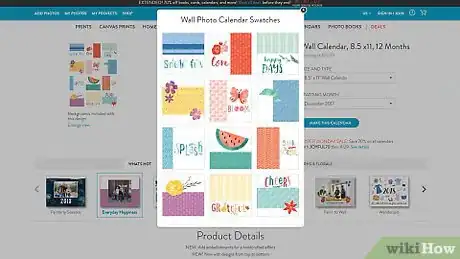
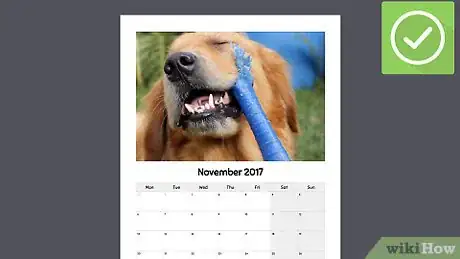
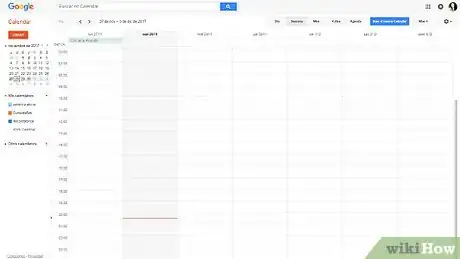

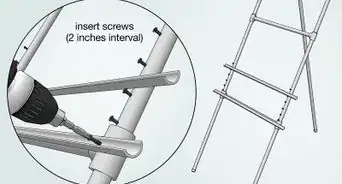
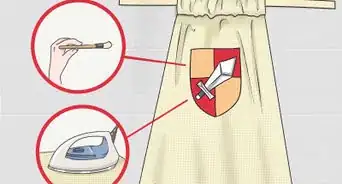







wikiHow's Content Management Team revisa cuidadosamente el trabajo de nuestro personal editorial para asegurar que cada artículo cumpla con nuestros altos estándares de calidad. Este artículo ha sido visto 91 512 veces.